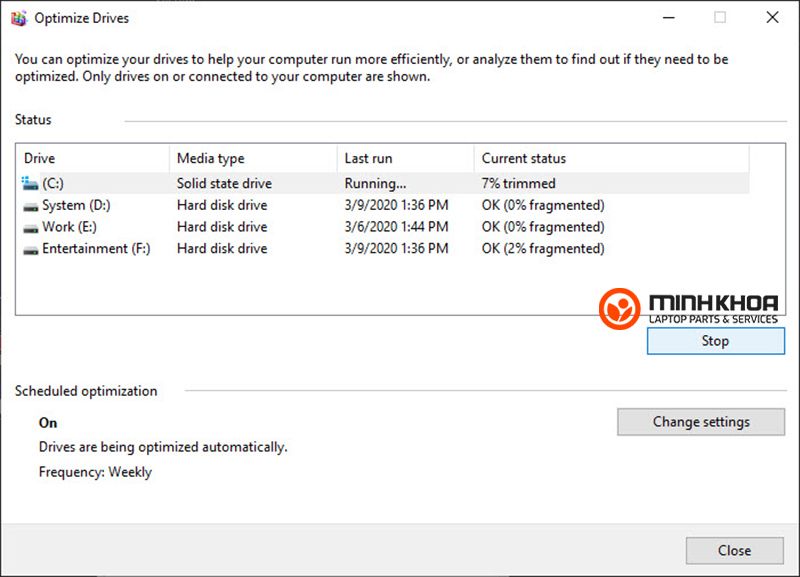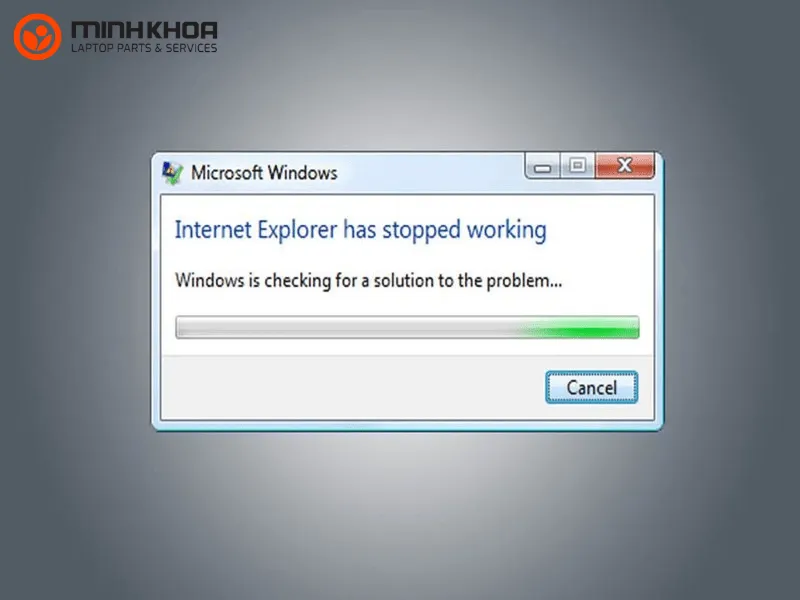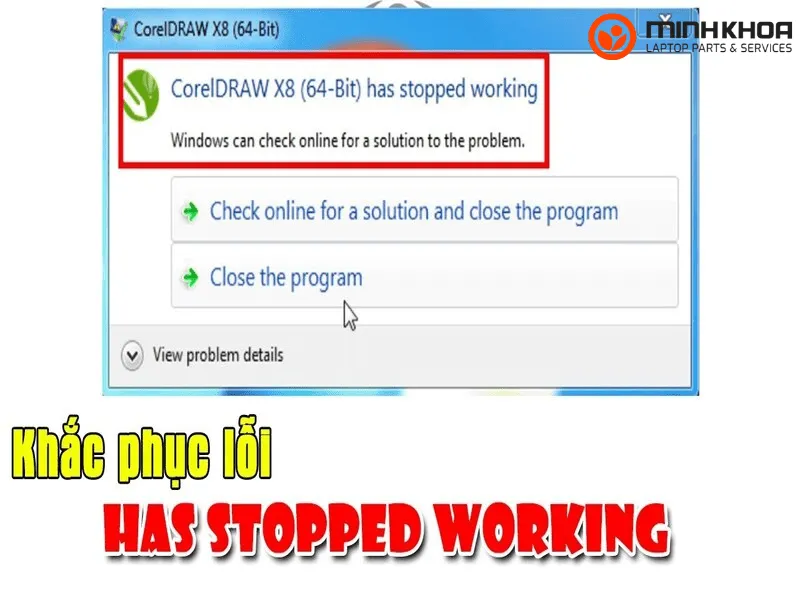Khi chạy một game hay phần mềm đều rất dễ gặp phải lỗi has stopped working trong win. Vậy lỗi has stopped working trong win là lỗi gì? Nguyên nhân chính xác gây nên hiện tượng này? Cách giải quyết như thế nào đơn giản và hiệu quả nhất? Hãy cùng Laptop Minh Khoa tìm hiểu rõ hơn về những thắc mắc này ngay trong bài viết này bạn nhé!
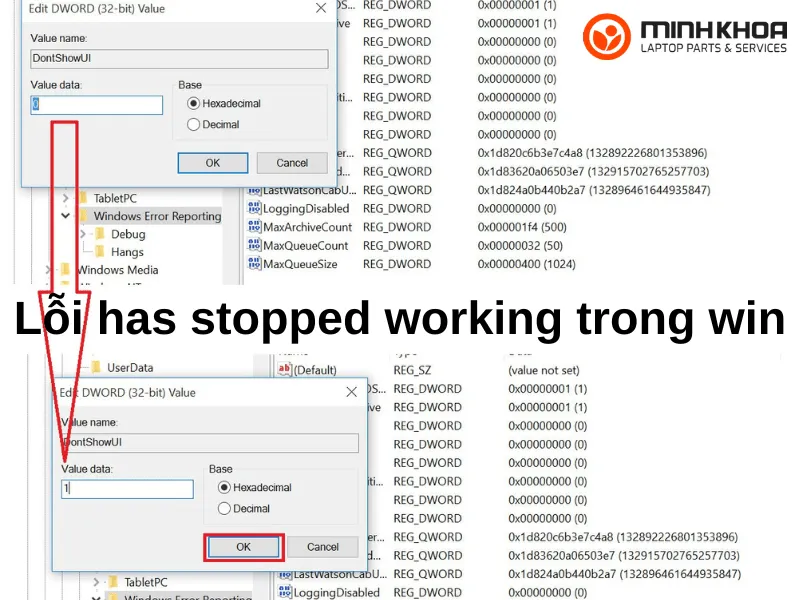
Nội dung bài viết
- 1 Lỗi has stopped working trong win là gì?
- 2 Nguyên nhân gây nên lỗi has stopped working trong win
- 3 Các cách sửa lỗi has stopped working trong win
- 3.1 Lỗi do hệ thống
- 3.2 Lỗi has stopped working trong win do ổ cứng hỏng
- 3.3 Lỗi has stopped working trong win do xung đột chương trình
- 3.4 Chống phân mảnh ổ cứng để khắc phục lỗi has stopped working trong win
- 3.5 Chỉnh sửa trong Registry
- 3.6 Sử dụng công cụ Disk Clean kết hợp Ccleaner
- 3.7 Xử lý lỗi has stopped working trong win bằng phần mềm diệt virus
Lỗi has stopped working trong win là gì?
Lỗi has stopped working trong win chính là lỗi xuất hiện để thông báo cho người dùng biết có một phần mềm nào đó đang dừng hoạt động. Khi sử dụng máy tính, thỉnh thoảng cũng sẽ hiện lên lỗi has stopped working trong win báo hiệu phần mềm hay ứng dụng đó đang gặp vấn đề.
Cụ thể thì trên màn hình sẽ hiện ra hình ảnh như bên dưới:
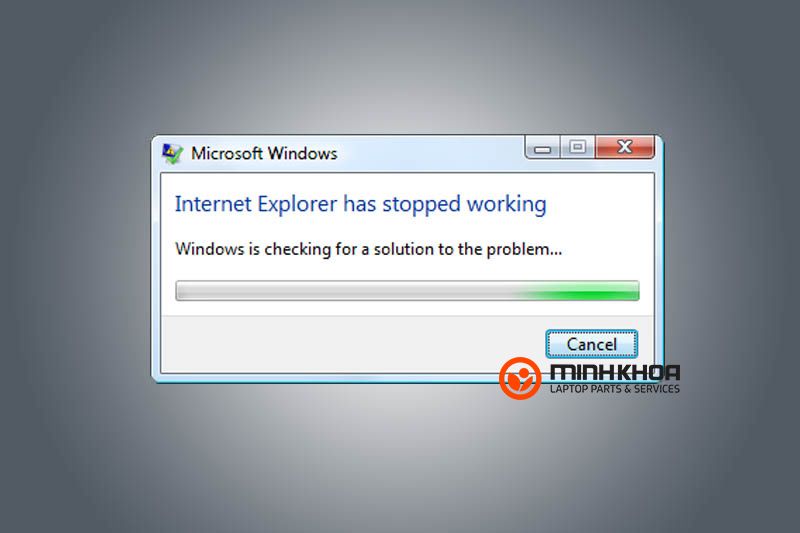
Như vậy, qua ví dụ trên thì có lẽ bạn đã thấy quen thuộc rồi đúng không nào? Ví dụ như khi đang chơi game nào đó mà có thông báo “Tên game” has stopped working và bị văng ra khỏi game thì đây có thể là lỗi has stopped working trong win. Cũng có thể không phải vì game này gây nên lỗi mà do các phần mềm khác gây nên lỗi.
Xem thêm: 4 cách sửa lỗi this copy of windows is not genuine
Nguyên nhân gây nên lỗi has stopped working trong win
Nguyên nhân gây ra lỗi has stopped working trong win thì có khá nhiều, chúng ta cần biết được để nó có thể tìm cách khắc phục. Nguyên nhân chính nhất là:
- Do ổ cứng bị phân mảnh
- Trên máy tính có quá nhiều phần mềm gây nên xung đột
- Máy bạn bị virus, malware…
- Do RAM
- Lỗi has stopped working cũng có thể do card màn hình bị lỗi Driver lỗi thời
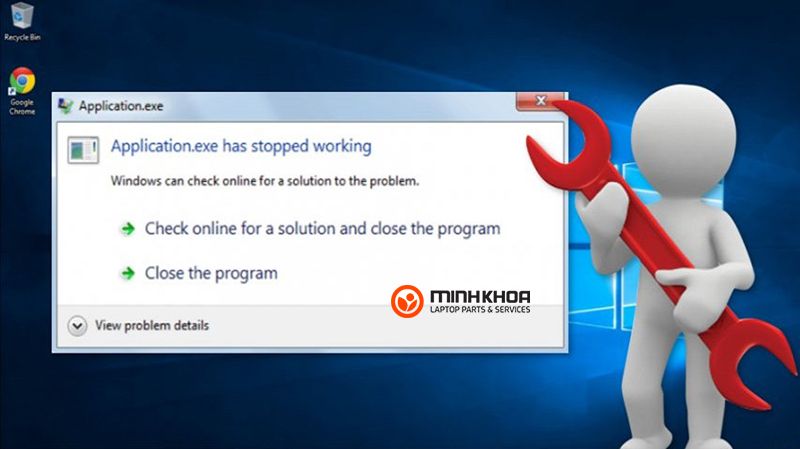
Trên đây chỉ là một số nguyên nhân khiến gây nên lỗi has stopped working trong win. Vậy làm cách nào để giải quyết nhanh nhất và hiệu quả nhất. Hãy cùng tiếp tục theo dõi bài viết này nhé.
Các cách sửa lỗi has stopped working trong win
Vì khó mà xác định được về nguyên nhân gây lỗi nên bạn có thể thử từng cách dưới đây để xử lý gọn lỗi này nhé!

Lỗi do hệ thống
Trong quá trình sử dụng, không thể tránh được máy tính của bạn bị nhiễm virus từ các phần mềm, file độc hại được tải trực tuyến.
Lúc này những virus sẽ xâm nhập vào một số quyền truy cập trên máy tính để phá hoại hệ điều hành, điều này khiến cho các ứng dụng hay phần mềm trên Windows bị ảnh hưởng. Lúc này lỗi has stopped working trong win là điều không thể tránh khỏi.
Bạn có thể kiểm tra xem hệ thống có lỗi hay không thông qua các bước sau:
Bước 1: Dùng tổ hợp phím Windows + S để mở hộp tìm kiếm. Nhập “Command Prompt” sau đó chọn mục vừa kiếm.
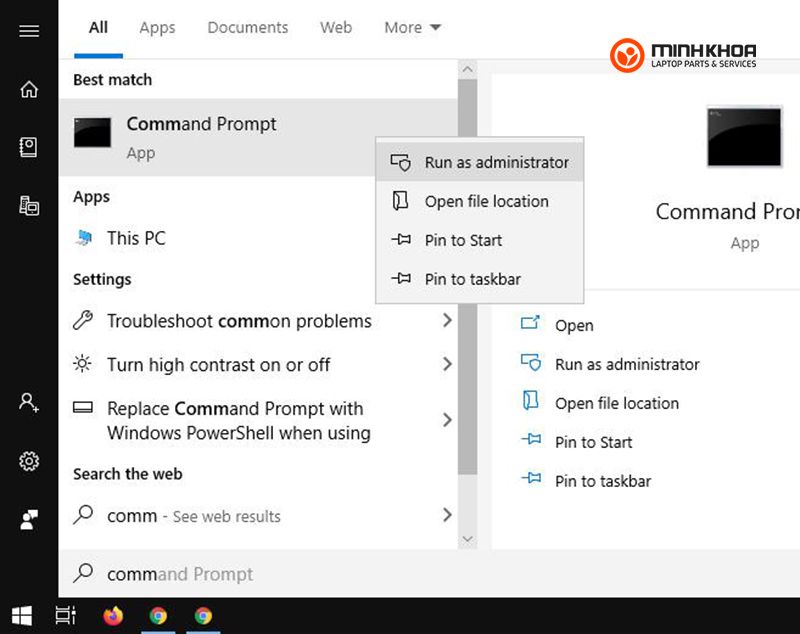
Bước 2: Lúc này hiện lên bảng có mã code thì bạn gõ lệnh “sfc/ Scannow” trong cửa sổ Command Prompt để kiểm tra và quét.
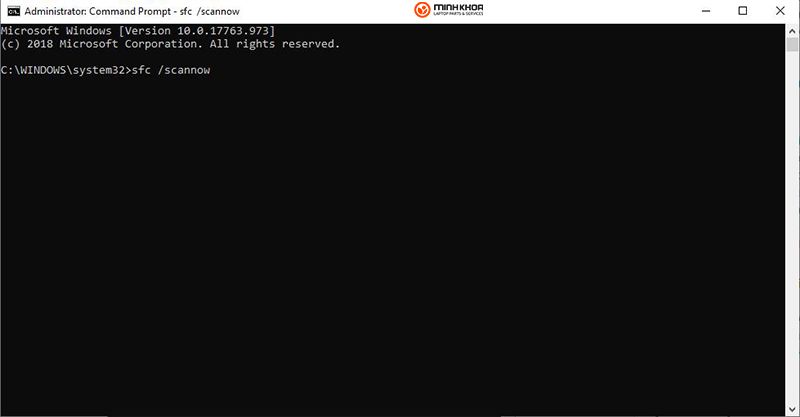
Bước 3: Bạn sẽ mất khoảng 10- 15 phút để các lỗi xảy ra trong hệ điều hành có thể hiển thị trên màn hình.
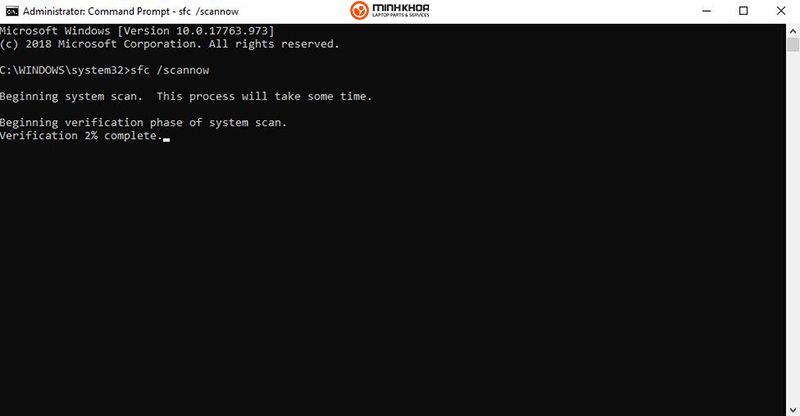
Lỗi has stopped working trong win do ổ cứng hỏng
Nếu như ổ cứng của bạn bị lỗi hoặc hỏng thì có thể gây ra lỗi has stopped working trong win. Vì nó ảnh hưởng đến khả năng đọc và ghi dữ liệu.
Để kiểm tra xem ổ cứng có bị lỗi hay không thì có thể dùng công cụ Scan disk để thực hiện.
Bước 1: Vào My Computer rồi chọn ổ C
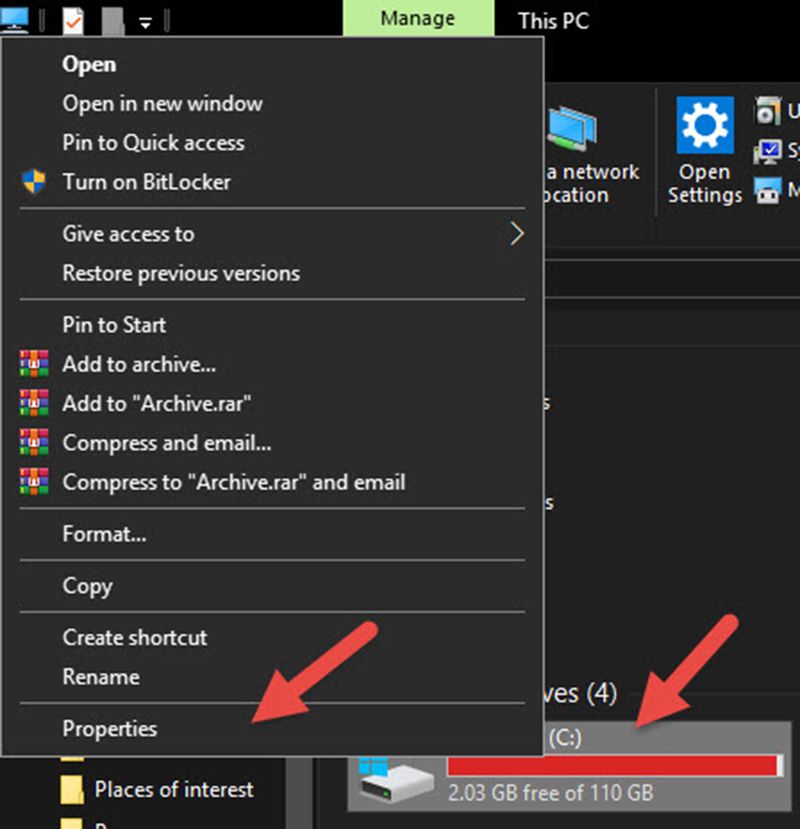
Bước 2: Chọn Properties trong ổ C rồi chọn Tools
Bước 3: Phong phần Error checking chọn check. Lúc này cửa sổ Error checking hiện ra, hãy chọn Scan Driver
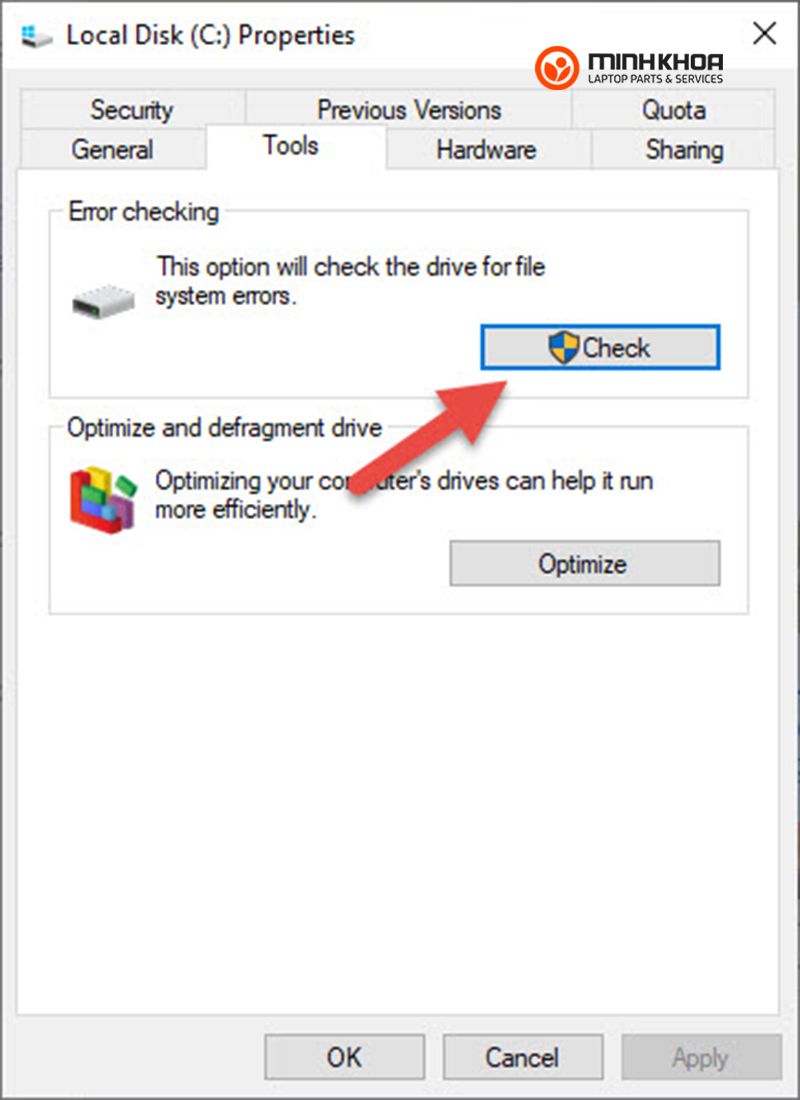
Bước 4: Đợi vài phút để tiến trình hoàn thành. Nếu không có lỗi thì tiếp tục thực hiện cách thứ ba sau đây nhé!
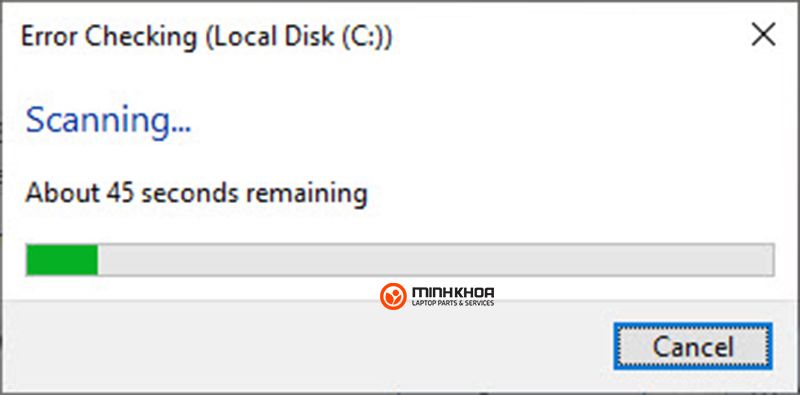
Lỗi has stopped working trong win do xung đột chương trình
Việc có nhiều chương trình chạy cùng một lúc cũng là nguyên nhân gây nên lỗi has stopped working trong win do chúng bị xung đột. Bởi Windows là một hệ điều hành mở nên các ứng dụng hay phần mềm không bị áp quá nhiều quy chuẩn.
Các ứng dụng, phần mềm này thường sẽ chạy đè lên nhau gây ra lỗi has stopped working trong win. Để có thể giải quyết tình trạng này, bạn có thể phải tạm tắt các ứng dụng để xem có còn tình trạng lỗi hay không.
Tham khảo bài viết: Phần mềm máy tính là gì? Phân loại và cách thức hoạt động
Hãy làm theo bước sau đây:
Bước 1: Dùng Windows + R để mở RUN rồi nhập “msconfig”
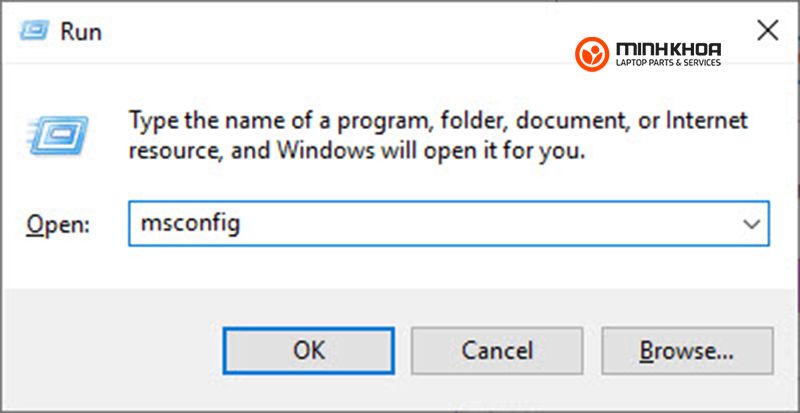
Bước 2: Lúc này, trong cửa sổ “System Configuration” sau đó chọn tab Services.
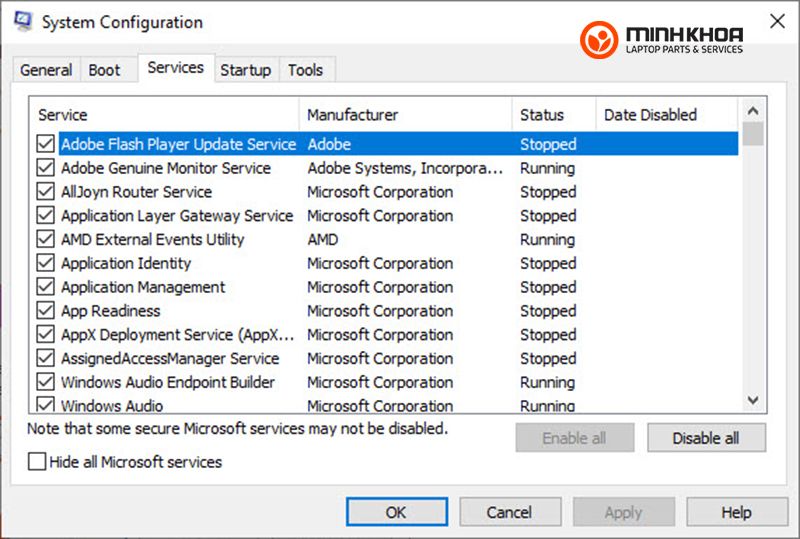
Bước 3: Chọn “Hide all Microsoft services” để ấn tất cả các dịch vụ của Microsoft rồi chọn Disable All để vô hiệu hóa các ứng dụng rồi chọn Apply và Ok.
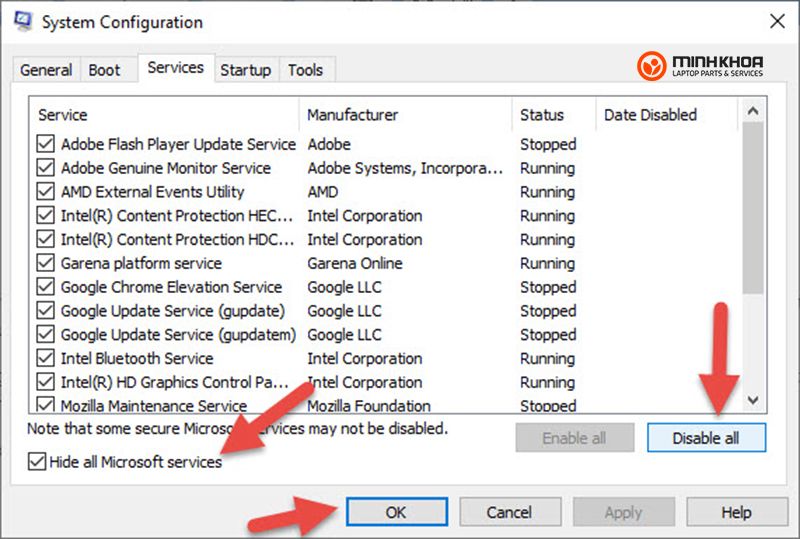
Sau khi hoàn thành bước này, bạn nên khởi động lại máy và bật ứng dụng bị lỗi để xem vấn đề lỗi has stopped working trong win đã được khắc phục chưa nhé!
Chống phân mảnh ổ cứng để khắc phục lỗi has stopped working trong win
Phân vùng ở cứng bị phân mảnh là một trong những nguyên nhân gây nên lỗi has stopped working trong win. Có thể bạn chưa biết nhưng Windows sở hữu công cụ chống phân mảnh được tích hợp sẵn trong hệ điều hành Win 7 trở đi.
Để thực hiện, bạn hãy thực hiện các thao tác sau:
Bước 1: Vào My Computer sau đó vào ổ C rồi chọn Properties
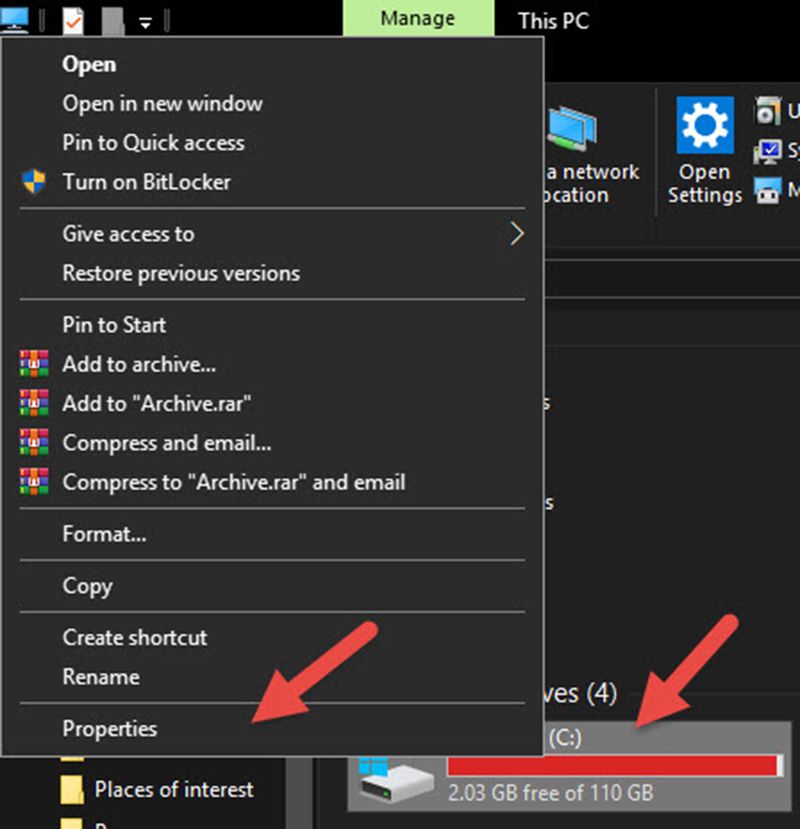
Bước 2: Ở tab Tools, bạn nhìn xuống phần Optimize and defragment drive và nhân vào nút Optimize.
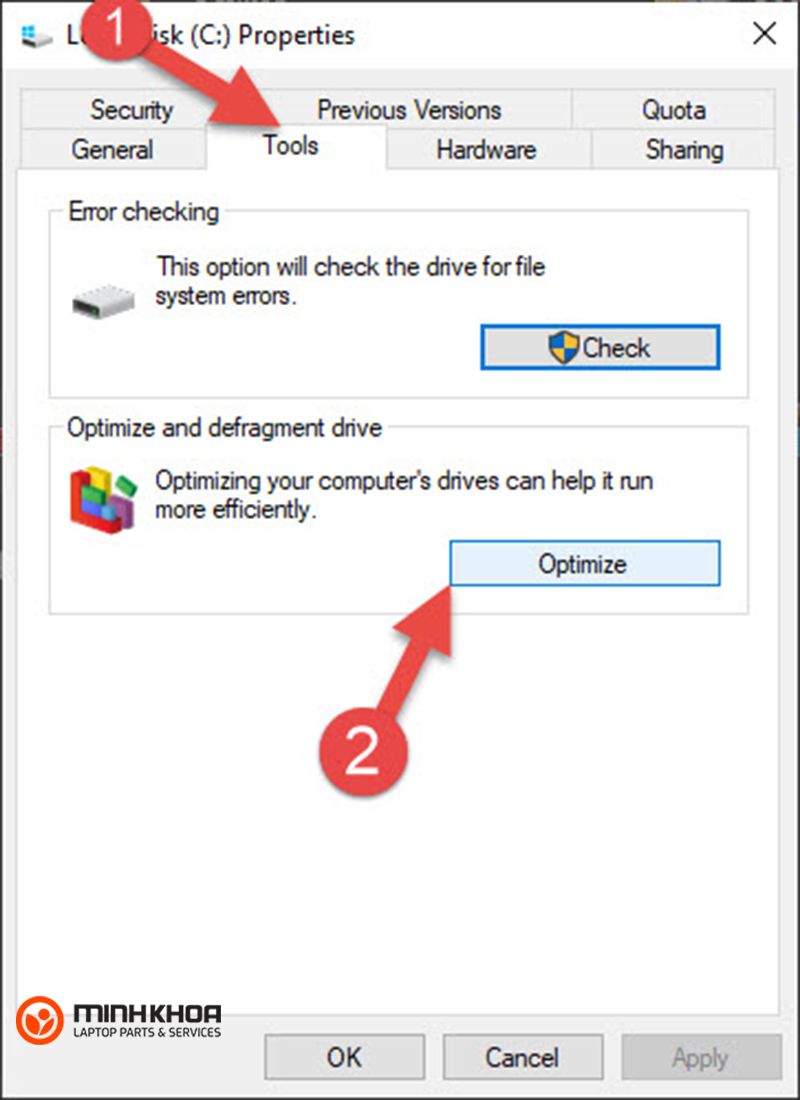
Bước 3: Hãy chọn 1 ổ cứng chọn vào mục Optimize để tối ưu hoặc chọn Analyze để phân tích. Hãy đợi 1 lát để Windows chạy tiến trình quét và chống phân mảnh nhé.
Chỉnh sửa trong Registry
Bước 1: Hãy nhấn tổ hợp phím Windows + R để mở hộp thoại Run rồi nhập lệnh Registry, nhấn enter để truy cập thành công vào Registry Edit.
Bước 2: Hãy truy cập vào đường dẫn dưới đây rồi nhấp chuột vào khóa DontshowUI, sau đó bạn hãy thay giá trị 0 thành 1 ở phần Value data sau đó bấm Ok.
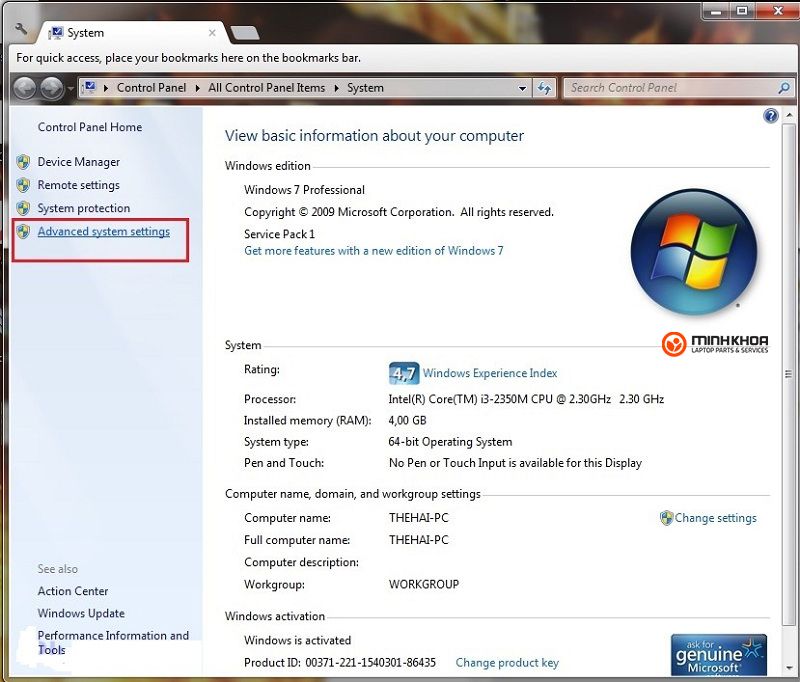
Đường dẫn: HKEY_CURRENT_USERSoftwareMicrosoftWindowsWindows Error Reporting
Bước 3: Nhấn lại Restart để máy tính thay đổi. Lúc này lỗi has stopped working trong win đã được khắc phục.
Tham khảo thêm: Cách sửa lỗi windows error recovery
Sử dụng công cụ Disk Clean kết hợp Ccleaner
Lỗi has stopped working trong win do các fire tạm và các file rác gây ra thì bạn có thể sử dụng các công cụ Disk Cleanup và Ccleaner để dọn dẹp máy tính nhé.
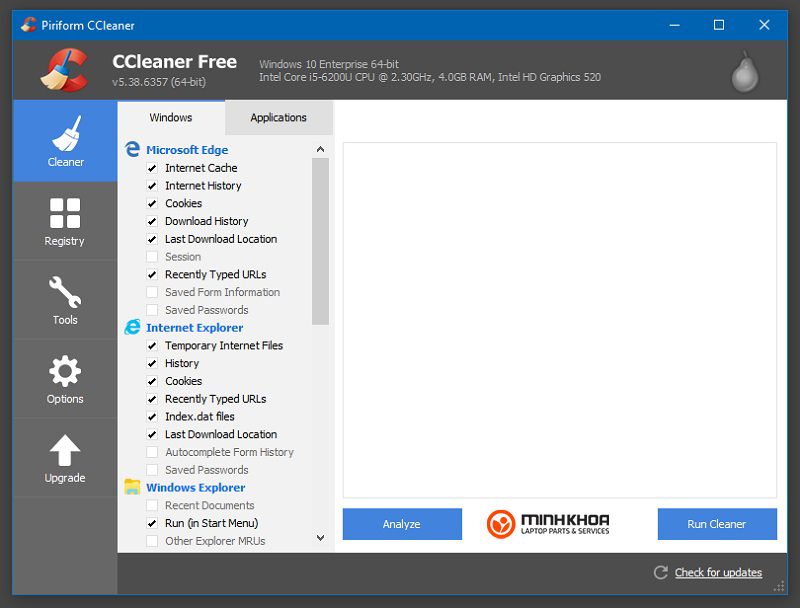
Bạn chỉ cần khởi động công cụ và tiến hành theo các hướng dẫn là được.
Xử lý lỗi has stopped working trong win bằng phần mềm diệt virus
Bạn có thể dùng những công cụ có bản quyền như Kaspersky, Avast, Bitdefender,… hoặc những phần mềm miễn phí.
Hãy xử lý lỗi bằng cách: Quét virus sau đó tiến hành xóa các file bị nhiễm virus rồi khởi động lại máy tính để thay đổi.
Trên đây là những nguyên nhân, cách khắc phục lỗi has stopped working trong win mà chúng tôi muốn gợi ý cho bạn. Nhưng nhìn chung đây là những giải pháp được đánh giá là khả thi nhất bạn có thể tự thực hiện. Hy vọng bài viết này sẽ hữu ích cho bạn. Đừng quên liên hệ ngay với cửa hàng sửa chữa Laptop Minh Khoa của chúng tôi nếu bạn gặp phải bất kỳ trục trặc nào trong quá trình sử dụng máy tính nhé!
Bài viết liên quan